已阅读
AE 制作 MG 动画对话教程:开启创意动画之旅
ae制作mg动画对话教程简介
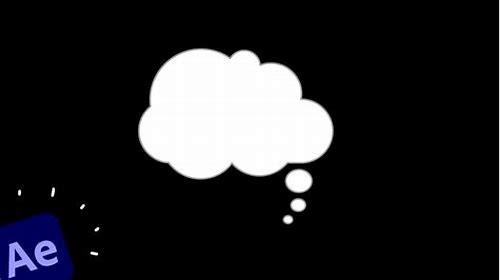
版权声明:图片来源网络,仅做分享之用!侵权请联系删除。
AE制作MG动画对话教程是一个专门为喜欢动画制作的人准备的,这个教程会让你了解到如何使用Adobe After Effects(简称AE)软件制作一个生动的MG动画对话教程,在这个教程中,我们将教你如何利用这个强大的软件创建有趣且生动的动画效果,比如语音对话、手势、表情等等。
我们将以简单易懂的方式开始,通过详细介绍每一个步骤和每个技巧的使用方法,使你能更深入地了解如何制作高质量的动画效果,通过本教程,你不仅能掌握基础的动画制作技术,还可以尝试自己创作一些有趣的动画故事。
教程中会涉及到许多实用的技巧和工具,例如关键帧、运动跟踪、粒子系统等等,通过这些工具和技巧的应用,你可以创造出令人惊叹的动画效果,我们还会分享一些实用的经验和提示,帮助你更快地掌握这些技巧。
AE制作MG动画对话教程是一个非常实用和有趣的教程,适合那些想要学习如何使用AE软件来制作高质量动画的人,无论你是动画新手还是有一定基础的人,都可以通过这个教程获得许多有用的技巧和经验,快来尝试制作属于自己的MG动画吧!
AE 制作 MG 动画对话教程:开启创意动画之旅
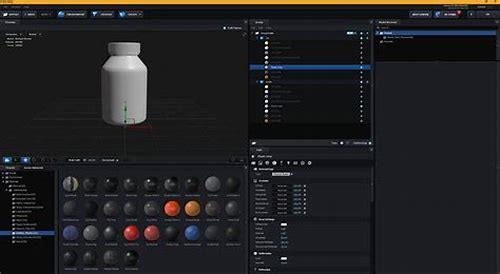
版权声明:图片来源网络,仅做分享之用!侵权请联系删除。
在当今数字化的视觉时代,MG 动画以其独特的魅力在众多领域大放异彩,从广告宣传到网络媒体,从教育培训到产品演示,它都以简洁明了、生动有趣的方式传达信息,而 Adobe After Effects(AE)作为一款专业的动画制作软件,为 MG 动画的创作提供了强大的工具和无限的可能,本文将为你详细解读如何使用 AE 制作 MG 动画对话教程,带你逐步探索这个充满创意的动画世界。
一、前期准备
在开始制作之前,首先要明确动画的主题和目的,确定好要传达的核心信息以及面向的受众群体,这将决定动画的风格、色调、角色设计等关键要素,如果是针对儿童的教育类动画,可能会采用色彩鲜艳、形象可爱的风格;若是商务宣传动画,则倾向于简洁大气、专业稳重的设计。
收集相关的素材,包括图片、音频、视频片段等,这些素材可以是自己拍摄或绘制的,也可以从合法的素材库中获取,准备好脚本,将动画的对话内容、情节发展、画面切换等详细地写出来,就像拍摄电影的剧本一样,这有助于在制作过程中保持清晰的思路和连贯性。
二、创建合成与导入素材
打开 AE 软件,新建一个合成,在新建合成的设置中,根据动画的输出需求和设计思路,调整合成的尺寸、分辨率、帧速率等参数,常见的视频分辨率如 1920x1080 适用于大多数场景,帧速率 25fps 或 30fps 可保证动画的流畅度。
将收集好的素材导入到 AE 的项目面板中,可以通过拖拽文件或使用“文件 - 导入”命令来完成导入操作,对于图片素材,可以直接将其拖放到时间轴上,形成图层;音频素材则会自动添加到音频轨道上。
三、制作动画元素
MG 动画中的角色和元素通常需要通过绘制或图形设计软件创建,然后导入到 AE 中进行动画制作,如果有一定的绘画基础,可以使用 AE 的形状工具直接绘制简单的图形,如圆形、矩形、多边形等,并通过关键帧动画设置其大小、位置、旋转、透明度等属性的变化,使其产生运动效果。
对于更复杂的角色动画,可能需要在专业的图形设计软件(如 Adobe Illustrator)中绘制好角色的各个部分,然后分别导入到 AE 中,将每个部分设置为单独的图层,再通过父子关系绑定和关键帧动画来实现角色的行走、跑步、跳跃等动作,制作一个简单的人物跑步动画,可以将人物的身体、四肢、头部等分别设置为不同图层,然后在不同时间点设置关键帧,调整各部位的位置和角度,模拟出跑步的动作姿态。
四、添加对话与音频
在动画中添加对话是 MG 动画的重要环节,要将录制好的音频文件导入到 AE 中,并将其拖放到时间轴上的音频轨道上,与相应的动画画面对齐,如果需要对音频进行编辑,如剪辑、淡入淡出、调整音量等,可以使用 AE 自带的音频剪辑工具或第三方音频编辑软件进行处理。
为了使对话与动画口型同步,需要仔细分析音频中的语言节奏和口型变化,在动画角色的图层上添加关键帧,调整角色的嘴巴开合程度,使其与音频中的语音相匹配,这一步骤需要耐心和细心,反复观看和调整,直到达到自然流畅的效果。
除了对话音频,还可以添加背景音乐、音效等元素来增强动画的氛围和表现力,背景音乐的选择要根据动画的主题和风格来确定,如欢快的音乐适合轻松愉快的动画,激昂的音乐则适用于紧张刺激的场景,音效的添加也要恰到好处,如脚步声、开关门声、笑声等,可以让动画更加生动逼真。
五、动画特效与转场
AE 提供了丰富多样的特效和转场效果,可以为 MG 动画增添绚丽的色彩和独特的视觉感受,可以使用模糊特效来突出主体或营造梦幻氛围;利用调色特效调整画面的色调和对比度,使其符合动画的整体风格;添加光影特效,如投影、发光等,增强元素的立体感和层次感。
在场景切换时,运用合适的转场效果可以使动画过渡更加自然流畅,常见的转场效果有淡入淡出、溶解、划像、旋转等,可以根据动画的情节和节奏选择合适的转场方式,避免转场过于生硬或突兀,在一个回忆场景与现实场景的切换中,使用淡入淡出的转场效果可以营造出时光流逝的感觉;而在两个不同视角的画面切换时,旋转转场可能会带来一种新颖的视觉体验。
六、渲染输出
当动画制作完成后,需要进行渲染输出,以便在其他设备上播放或分享,在渲染设置中,选择合适的输出格式、视频编码、音频编码等参数,常见的输出格式有 MP4、AVI 等,视频编码可以选择 H.264 等通用编码格式,音频编码则根据音频的质量要求和文件大小进行选择。
设置好渲染参数后,点击渲染按钮,AE 将开始按照设置的参数生成最终的动画视频文件,渲染时间的长短取决于动画的复杂度、合成的时长以及计算机的性能,在渲染过程中,可以耐心等待,不要随意中断渲染进程,以免造成文件损坏或渲染失败。
使用 AE 制作 MG 动画对话教程需要掌握一定的软件操作技巧和动画制作原理,同时也需要发挥自己的创意和想象力,通过不断地实践和尝试,你可以逐渐熟练运用 AE 的各种功能,制作出精彩绝伦的 MG 动画作品,用生动有趣的动画对话传达你的思想和信息,在数字媒体的舞台上展现独特的魅力,无论是个人创作还是商业项目,AE 都为你打开了一扇通往无限创意的动画之门,让我们一起在这个充满乐趣和挑战的领域中探索前行吧!
动画 教程 ae 本页链接:http://www.weiba.net.cn/mg/3807.html上一篇:探寻毕节高性价比的 MG 动画制作:便宜与优质的平衡之选
下一篇:探寻都匀 MG 动画制作优质之选







